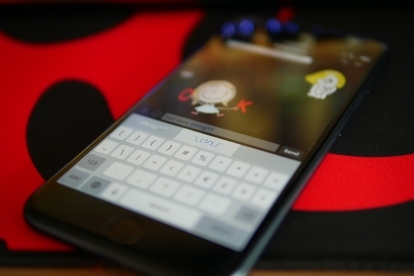
Trinn for å lage hurtigtaster
1 av 5
Trinn 1: Gå til Innstillinger > Generelt > Tastatur > Teksterstatning.
Anbefalte videoer
Steg 2: Trykk på + tegn øverst til høyre.
Trinn 3: Fyll inn setningen du vil at iPhone skal sette inn for deg, og snarveien du vil bruke.
Trinn 4: Trykk på Lagre øverst til høyre.
Trinn for å slette eller endre hurtigtaster

Trinn 1: Gå til Innstillinger > Generelt > Tastatur > Teksterstatning.
Steg 2: For å slette, trykk Redigere nederst til venstre, og trykk deretter på rødt minus symbol.
Trinn 3: For å endre snarveien, trykk bare på snarvei og frase, gjør endringene dine og trykk deretter på Lagre øverst til høyre.
Dette er alt du trenger å gjøre for å konfigurere og administrere snarveiene dine. Når du skriver inn snarveien, vil setningen dukke opp over tastaturet, så kan du velge den. I dette eksemplet brukte vi 1/2* for å skrive inn ½-brøksymbolet, og DT* for å skrive inn digitale trender.

Du kan angi noen snarveier for å skrive inn telefonnummeret ditt, brøksymboler, en hvilken som helst adresse eller noe langt som du må skrive ofte. Det vil spare deg for mye tid. Du kan til og med krydre meldingene dine i sosiale medier med noen ASCII-smileys som skuldertrekning ¯\_(ツ)_/¯, table flip (ノಠ益ಠ)ノ彡┻━┻, forbløffet \(◎o◎)/!, og alt annet du kan tenke deg.
Redaktørenes anbefalinger
- Slik hurtiglader du din iPhone
- En iPhone ble nettopp solgt for et vanvittig beløp på auksjon
- Har du en iPhone, iPad eller Apple Watch? Du må oppdatere den akkurat nå
- De beste iPhone 14 Pro Max-dekslene: topp 15 du kan kjøpe
- Vil iPhonen min få iOS 17? Her er alle støttede modeller
Oppgrader livsstilen dinDigitale trender hjelper leserne å følge med på den fartsfylte teknologiverdenen med alle de siste nyhetene, morsomme produktanmeldelser, innsiktsfulle redaksjoner og unike sniktitter.




